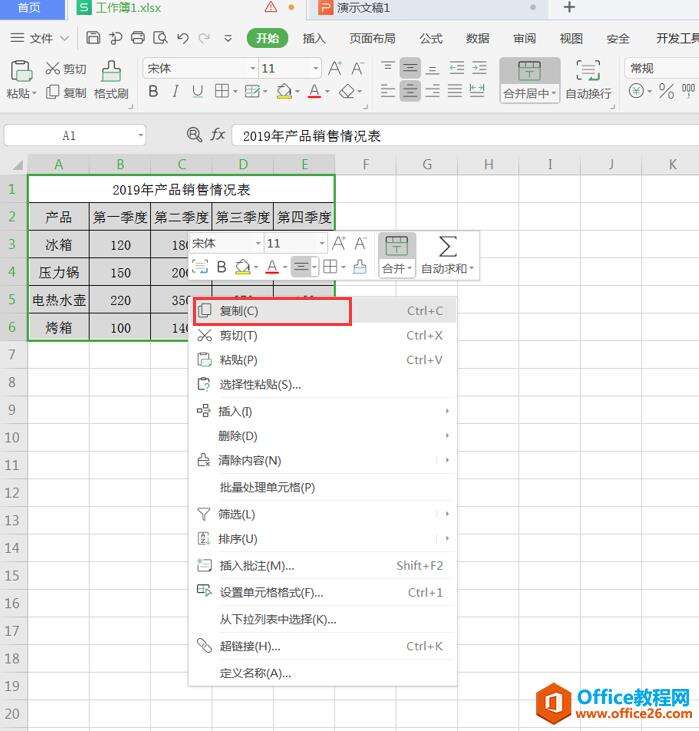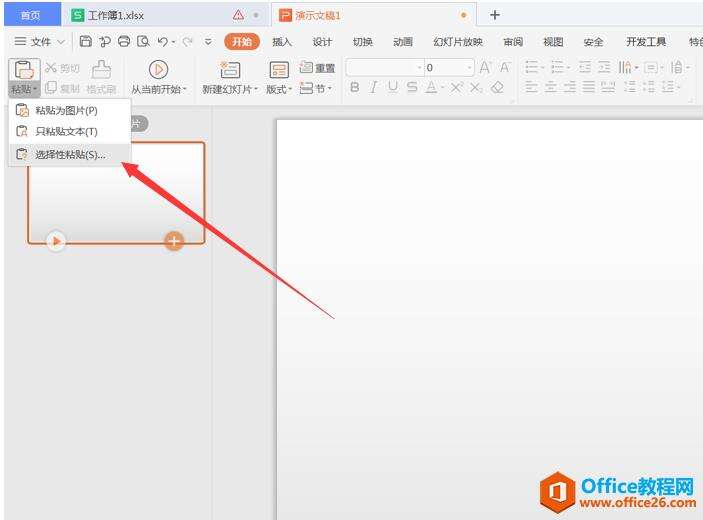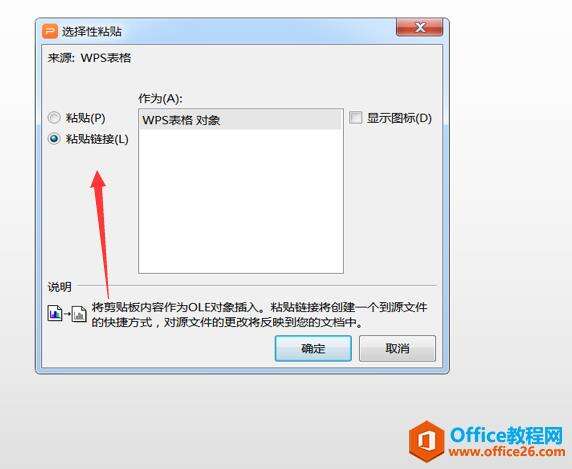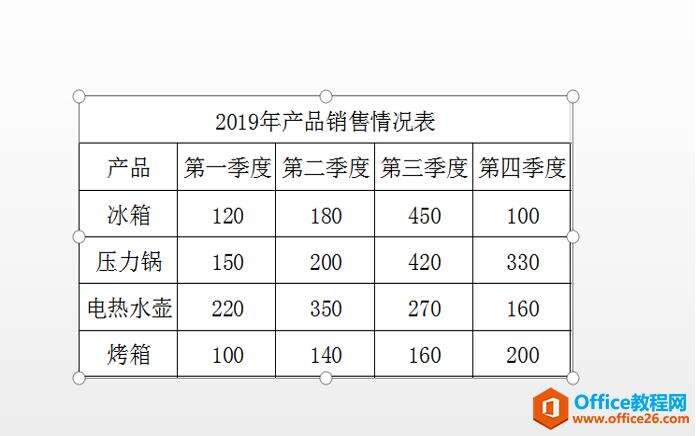如何让PPT图表随Excel自动更新
办公教程导读
收集整理了【如何让PPT图表随Excel自动更新】办公软件教程,小编现在分享给大家,供广大互联网技能从业者学习和参考。文章包含274字,纯文字阅读大概需要1分钟。
办公教程内容图文
随后打开PPT,在最左侧开始的菜单栏找到【粘贴】,下拉单击【选择性粘贴】:
在弹出来的功能框中选择【粘贴链接】,单击确定即可,这里粘贴的表格内容是作为OLE对象插入,与普通的粘贴有一定的区别:
最后呈现的图表如下图所示:
按照以上步骤粘贴图表,只要Excel中的表格作出修改,PPT内的表格也会相应更新,就不会存在表格不一致的情况了,需要注意的一点是PPT跟Excel的源文件要放在同一文件夹内,相信大家在学习后办公效率一定有所提高!
办公教程总结
以上是为您收集整理的【如何让PPT图表随Excel自动更新】办公软件教程的全部内容,希望文章能够帮你了解办公软件教程如何让PPT图表随Excel自动更新。
如果觉得办公软件教程内容还不错,欢迎将网站推荐给好友。